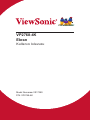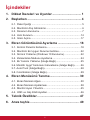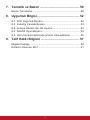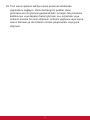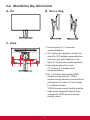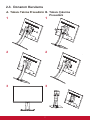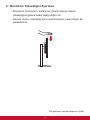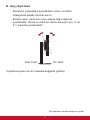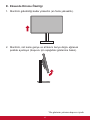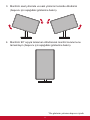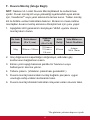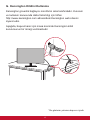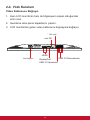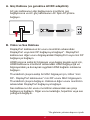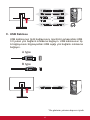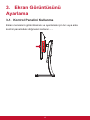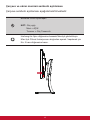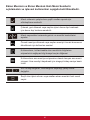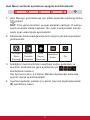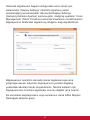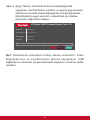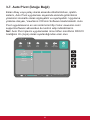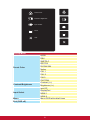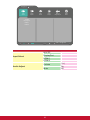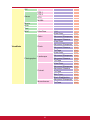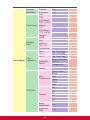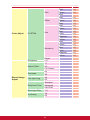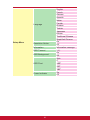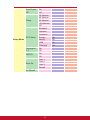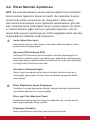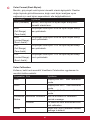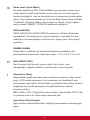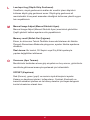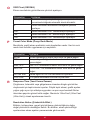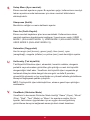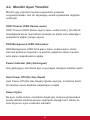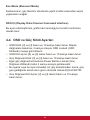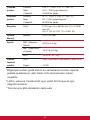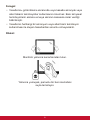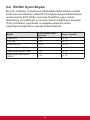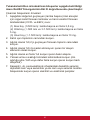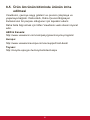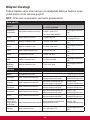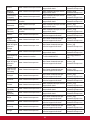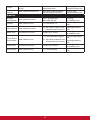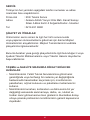ViewSonic VP2768-4K-S Kullanici rehberi
- Kategori
- TV'ler
- Tip
- Kullanici rehberi
Bu kılavuz için de uygundur

VP2768-4K
Ekran
Kullanıcı kılavuzu
Model Numarası VS17380
P/N: VP2768-4K

ViewSonic’i seçtiğiniz için teşekkür
ederiz.
Görsel çözümler sağlayıcısı olarak 30 yılı aşkın bir süredir dünya
lideri olan ViewSonic, dünyanın teknolojik gelişmeye, yeniliğe ve
basitliğe yönelik beklentilerini aşmaya kendini adar. ViewSonic’te bi-
zler, ürünlerimizin dünyada olumlu etkiler yapma gücüne sahip old-
uğuna inanırız ve seçtiğiniz ViewSonic ürününün size en iyi hizmeti
vereceğine güvenimiz tamdır.
ViewSonic’i seçtiğiniz için bir kez daha teşekkür ederiz!

iii
İçindekiler
1. Dikkat İbareleri ve Uyarılar ................................ 1
2. Başlarken ............................................................ 4
2-1. Paket İçeriği ...................................................................... 5
2-2. Monitörün Dış Görünümü .................................................. 6
2-3. Donanım Kurulumu ........................................................... 7
2-4. Hızlı Kurulum ................................................................... 14
2-5. Gücü Açma ..................................................................... 17
3. Ekran Görüntüsünü Ayarlama ........................ 18
3-1. Kontrol Panelini Kullanma ............................................... 18
3-2. Monitörü En Uygun Duruma Getirme .............................. 22
3-3. Sürücü Yükleme (Windows 10 Kurulumu) ...................... 22
3-4. Zamanlama Modunu Ayarlama ....................................... 24
3-5. Ek Yazılım Yükleme (İsteğe Bağlı) .................................. 25
3-6. Monitör Aygıt Yazılımını Güncelleme (İsteğe Bağlı) ........ 26
3-7. Auto Pivot (İsteğe Bağlı) .................................................. 28
3-8. Colorbration (İsteğe Bağlı) ............................................... 29
4. Ekran Menüsünü Tanıma ................................. 30
4-1. Ekran Menüsü Ağacı ....................................................... 30
4-2. Ekran Menüsü Açıklaması .............................................. 38
4-3. Monitör Ayarı Yönetimi .................................................... 45
4-4. OSD ve Güç Kilidi Ayarları .............................................. 46
5. Teknik Özellikler ............................................... 47
6. Arıza teşhis ....................................................... 49

iv
7. Temizlik ve Bakım ............................................ 50
Ekranı Temizleme ................................................................... 50
8. Uygunluk Bilgisi ............................................... 52
8-1. FCC Uygunluk Beyanı ..................................................... 52
8-2. Industry Canada Beyanı .................................................. 53
8-3. Avrupa Ülkeleri için CE Uyumu ....................................... 53
8-4. RoHS2 Uyum Beyanı ...................................................... 54
8-5. Ürün ömrünün bitiminde ürünün imha edilmesi ............... 56
9. Telif Hakkı Bilgileri ........................................... 57
Müşteri Desteği ....................................................................... 58
Kullanım Kılavuzu EK-1 .......................................................... 61

1
1. Dikkat İbareleri ve Uyarılar
1. Cihazı kullanmadan önce bu talimatları tamamen okuyunuz.
2. Bu talimatları güvenli bir yerde muhafaza ediniz.
3. Tüm uyarıları dikkate alın ve tüm talimatları izleyin.
4. LCD ekranından en az 18 inç uzağa oturunuz.
5. LCD ekranını taşırken daima dikkatli olunuz.
6. Arka kapağı asla çıkarmayın. Bu LCD ekranında yüksek gerilim
parçaları bulunmaktadır. Bu parçalara dokunursanız ciddi
şekilde yaralanabilirsiniz.
7. Bu cihazı su yakınında kullanmayınız. Uyarı: Yangın veya
elektrik çarpması riskini düşürmek için, bu aleti yağmura veya
neme maruz bırakmayın.
8. LCD ekranını doğrudan güneş ışığına veya diğer ısı
kaynaklarına maruz bırakmayınız. Gozun kamaşmaması
için LCD ekranını doğrudan güneş ışığı alacak şekilde
yerleştirmeyin.
9. Yumuşak, kuru bir bez kullanarak temizleyiniz. Eğer daha fazla
temizlik yapmanız gerekirse, ayrıntılı talimatlar için bu kılavuzda
verilen 'Ekranın Temizlenmesi' bölümüne bakınız.
10. Ekrana dokunmaktan kaçının. Cilt yağını çıkarmak çok zordur.
11. Ekrana kalıcı olarak zarar verebileceğinden LCD paneli
ovalamayın veya basınç uygulamayın.
12. Havalandırma açıklıklarını kapatmayınız. Cihazı üretici firmanın
talimatlarına uygun şekilde kurunuz.
13. Radyatör, ısı kaynakları, soba, fırın ve ısı çıkaran diğer
cihazların yanına (amplifikatörler dahil) kurmayınız.

2
14. LCD ekranını iyi havalandırılan bir alana yerleştirin. LCD
ekranının üzerine ısı dağıtımını engelleyen herhangi birşey
yerleştirmeyin.
15. LCD ekranının, video kablosunun veya güç kordonunun üzerine
ağır cisimler yerleştirmeyin.
16. Eğer duman, anormal gürültü ya da garip bir koku bulunması
halinde, LCD ekranını hemen kapatın ve yetkili satıcınız ya da
ViewSonic ile temas kurun. LCD ekranını kullanmaya devam
etmeniz tehlikelidir.
17. Polarize edilmiş ya da topraklanmış türde fişlerin güvenlik
provizyonlarını tehlikeye atmayınız. Polarize fişde biri diğerinden
daha geniş iki ağız bulunmaktadır. Topraklama türündeki fişte
iki ağız ve ucuncu bir topraklama dişi bulunmaktadır. Geniş ağız
ve üçüncü diş güvenliğiniz için bulunmaktadır. Eğer fiş prizinize
uygun değilse, prizi değiştirmek için bir elektrik teknisyeni ile
görüşünüz.
18. Güç kablosunu üzerine basılmasına ya da özellikle prizde
bükülmesine karşı koruyunuz ve cizhazdan göründüğü yere
yönlendirin. Elektrik prizinin ekipmana yakın bir yere
yerleştirildiğinden emin olun, böylece prize kolayca
erişebilesiniz.
19. Sadece üretici firma tarafından belirtilen ekleri/
aksesuarları kullanın.
20. Sadece üretici firma tarafından belirlenen bir
araba, sehpa, üç ayaklı sehpa, destek veya masa
ile birlikte ya da cihaz ile birlikte verilenle kullanın. Araba
kullanıldığında, arabayı/cihazı hareket ettirirken devrilerek
yaralanmaya sebep olmaması için dikkat ibaresi kullanın.
21. Uzun süre kullanılmayacaksa bu cihazı prizden çekin.

3
22. Tüm servis işlerinin kalifiye servis personeli tarafından
yapılmasını sağlayın. Ünite herhangi bir şekilde zarar
görmüşse servis görmesi gerekmektedir, örneğin: Güç besleme
kablosunun veya tapanın hasar görmesi, sıvı sıçraması veya
ünitenin üzerine bir cisim düşmesi, ünitenin yağmura veya neme
maruz kalması ya da ünitenin normal çalışmaması veya yere
düşmesi.

4
2. Başlarken
Sorunların ortaya çıkması ve satın aldığınız ürünü herhangi
bir nedenle iade etmenizin gerekmesi durumuna karşın lütfen
orijinal ambalajı, kayıt formunu ve faturayı saklayın. Bu öğelere
sahip olmak, ürününüzün doğrulanmasını ve size onarım hizmeti
verilmesini, geri ödeme ve/veya iade yapılmasını kolaylaştıracaktır.
Ürününüzle ilgili herhangi bir sorun yaşarsanız veya Kullanım
Kılavuzunda yanıtını bulamadığınız sorularınız varsa lütfen yardım
için müşteri hizmetleriyle iletişime geçin.
Önemli! İlerideki nakliye gereksinimleri için orijinal kutuyu ve tüm
ambalaj malzemelerini saklayın.
NOT: Bu kullanım kılavuzundaki “Windows” sözcüğü Microsoft
Windows işletim sistemine karşılık gelir.

5
2-1. Paket İçeriği
Monitör paketinizde aşağıdakiler bulunur:
• Ekran
• Güç kordonu
• Video kablosunu
• USB kablosunu
• Hızlı Başlangıç Kılavuzu
• ViewSonic CD'si
- Kullanıcı Kılavuzu
- INF/ICM dosyaları*
- Kayıt bilgileri
- Ek yazılım (İsteğe bağlı)
NOTE:
1
Paketinizde bulunan video kabloları ülkenize bağlı olarak değişiklik
gösterebilir. Daha fazla bilgi için lütfen yerel satıcınızla iletişime
geçin.
2
INF dosyası Windows işletim sistemleri ile uyumu sağlamakta
ve ICM dosyası ise (Görüntü Renk Eşleştirmesi) doğru ekran
renklerini sağlamaktadır. ViewSonic hem INF ve hem de ICM
dosyalarını kurmanızı önerir.

6
2-2. Monitörün Dış Görünümü
A. Ön B. Sol ve Sağ
C. Arka
2 1
241 3
1. Kontrol paneli (3-1 kısmında
açıklanmaktadır)
2. G/Ç (giriş/çıkış) bağlantı noktası. Bu
alan tüm G/Ç bağlantı seçeneklerinin
yanı sıra güç girişi bağlayıcıyı da
içerir (2-4 kısmında açıklanmaktadır).
3. Kensington güvenlik yuvası
(2-3 kısmının G maddesinde
açıklanmaktadır)
4. Bu, monitörün arkasındaki VESA
duvara montaj alanıdır*. VESA
duvara montaj adımları konusunda ek
yönergeler için lütfen 2-3 kısmındaki
F maddesine bakın.
*VESA duvara montaj özelliği modele
bağlı olarak değişiklik gösterir;bazı
modellerde VESA duvara montaj
özelliği yoktur.

7
2-3. Donanım Kurulumu
A. Tabanı Takma Prosedürü B. Tabanı Çıkarma
Prosedürü
1
1
2
1
1
2
2
2
3
3

8
C. Monitörün Yüksekliğini Ayarlama
- Monitörün üst kısmını, kullanıma yönelik istenen izleme
yüksekliğine gelene kadar aşağı doğru itin.
- İstenen izleme yüksekliği için monitörü tekrar yukarı doğru da
çekebilirsiniz.
*Bu gösterim yalnızca başvuru içindir

9
D. Açıyı Ayarlama
- Monitörün yüksekliğini ayarladıktan sonra, monitörü
ortalayacak şekilde önünde durun.
- Ekranın açısı, panel öne veya arkaya doğru eğilerek
ayarlanabilir. Esnek ve rahat bir izleme deneyimi için -5° ila
21° arasında ayarlanabilir*.
Arka Taraf Ön Taraf
*Ayarlama açıları her bir modelde değişiklik gösterir.
*Bu gösterim yalnızca başvuru içindir

10
E. Eksende Dönme Özelliği
1. Monitörü gidebildiği kadar yükseltin (en fazla yükseklik).
2. Monitörü, üst kısmı geriye ve alt kısmı ileriye doğru eğilecek
şekilde ayarlayın (başvuru için aşağıdaki gösterime bakın).
*Bu gösterim yalnızca başvuru içindir

11
3. Monitörü saat yönünde ve saat yönünün tersinde döndürün
(başvuru için aşağıdaki gösterime bakın).
4. Monitörü 90° açıyla tamamen döndürerek monitör kurulumunu
tamamlayın (başvuru için aşağıdaki gösterime bakın).
*Bu gösterim yalnızca başvuru içindir

12
F. Duvara Montaj (İsteğe Bağlı)
NOT: Sadece UL Listeli Duvara Montaj Braketi ile kullanılması
içindir. Duvar montaj kiti veya yüksekliği ayarlanabilir ayak almak
için, ViewSonic
®
veya yerel satıcınızla temas kurun. Taban montaj
kiti ile birlikte verilen talimatlara bakınız. Ekranınızı masa üstüne
montajdan duvara montaj ekranına dönüştürmek için şunu yapın:
1. Aşağıdaki dört gereksinimi karşılayan VESA uyumlu duvara
montaj takımı bulun.
En fazla
yükleme
Delik düzeni
(G x Y; mm)
Arabirim
Altlığı
(G x Y x D)
Altlık
Deliği
Vida Miktarı ve
Teknik Özellikler
14kg 100mm x 100mm
115 mm x
115 mm x
2.6 mm
Ø 5mm
4 piece
M4 x 10mm
2. Güç düğmesinin kapatıldığını doğrulayın, ardından güç
kordonunun bağlantısını kesin.
3. Ekranı yüzü aşağı bakacak şekilde bir havlunun veya
battaniyenin üzerine yatırın.
4. Tabanı çıkarın. (Vidaların çıkarılması gerekebilir.)
5. Duvara montaj takımındaki montaj bağlantı parçasını uygun
uzunluğa sahip vidaları kullanarak takın.
6. Duvara montaj kitindeki talimatları izleyerek ekranı duvara takın.
*Bu gösterim yalnızca başvuru içindir

13
G. Kensington Kilidini Kullanma
Kensington güvenlik bağlayıcı monitörün arka tarafındadır. Kurulum
ve kullanım konusunda daha fazla bilgi için lütfen
http://www.kensington.com adresindeki Kensington web sitesini
ziyaret edin.
Aşağıda, başvurmanız için masa üzerinde Kensington kilidi
kurulumunun bir örneği verilmektedir.
*Bu gösterim yalnızca başvuru içindir

14
2-4. Hızlı Kurulum
Video Kablosunu Bağlayın
1. Hem LCD monitörün hem de bilgisayarın kapalı olduğundan
emin olun.
2. Gerekirse arka panel kapaklarını çıkarın.
3. LCD monitörden gelen video kablosunu bilgisayara bağlayın.
Power Connector
HDMI
DisplayPort
USB 3.0 Downstream
USB 3.0 Upstream
mini DP
Audio out
Ses çıkışı
Güç Bağlayıcı

15
A. Güç Kablosu (ve gerekirse AC/DC adaptörü)
AC güç kablosunun dişi bağlayıcısını monitörün güç
bağlayıcısına ve AC güç kablosunun AC fişini AC prizine
bağlayın.
B. Video ve Ses Kablosu
DisplayPort kablosunun bir ucunu monitörün arkasındaki
DisplayPort veya mini DP bağlayıcıya bağlayın*. DisplayPort
kablosunun diğer ucunu bilgisayardaki DisplayPort veya mini DP
bağlayıcıya bağlayın.
HDMI çıkışına sahip bir bilgisayar veya başka kaynak aygıt için,
HDMI kablosunu monitörün arkasındaki HDMI bağlayıcıya ve
bilgisayardaki ya da kaynak aygıttaki HDMI bağlantı noktasına
bağlayın.
Thunderbolt çıkışına sahip bir MAC bilgisayar için, lütfen “mini
DP - DisplayPort kablosunun” mini DP ucunu MAC bilgisayarın
Thunderbolt çıkışına bağlayın. Kablonun diğer ucunu monitörün
arkasındaki DisplayPort bağlayıcıya bağlayın.
Ses kablosunun bir ucunu monitörün arkasındaki ses çıkışı
bağlayıcıya bağlayın. Diğer ucunu kulaklığa, hoparlöre veya ses
çubuğuna bağlayın.
*Bu gösterim yalnızca başvuru içindir

16
C. USB Kablosu
USB kablosunun tip B bağlayıcısını monitörün arkasındaki USB
3.0 yukarı yön bağlantı noktasına bağlayın. USB kablosunun tip
A bağlayıcısını bilgisayardaki USB aşağı yön bağlantı noktasına
bağlayın.
A type
B type
*Bu gösterim yalnızca başvuru içindir
Sayfa yükleniyor ...
Sayfa yükleniyor ...
Sayfa yükleniyor ...
Sayfa yükleniyor ...
Sayfa yükleniyor ...
Sayfa yükleniyor ...
Sayfa yükleniyor ...
Sayfa yükleniyor ...
Sayfa yükleniyor ...
Sayfa yükleniyor ...
Sayfa yükleniyor ...
Sayfa yükleniyor ...
Sayfa yükleniyor ...
Sayfa yükleniyor ...
Sayfa yükleniyor ...
Sayfa yükleniyor ...
Sayfa yükleniyor ...
Sayfa yükleniyor ...
Sayfa yükleniyor ...
Sayfa yükleniyor ...
Sayfa yükleniyor ...
Sayfa yükleniyor ...
Sayfa yükleniyor ...
Sayfa yükleniyor ...
Sayfa yükleniyor ...
Sayfa yükleniyor ...
Sayfa yükleniyor ...
Sayfa yükleniyor ...
Sayfa yükleniyor ...
Sayfa yükleniyor ...
Sayfa yükleniyor ...
Sayfa yükleniyor ...
Sayfa yükleniyor ...
Sayfa yükleniyor ...
Sayfa yükleniyor ...
Sayfa yükleniyor ...
Sayfa yükleniyor ...
Sayfa yükleniyor ...
Sayfa yükleniyor ...
Sayfa yükleniyor ...
Sayfa yükleniyor ...
Sayfa yükleniyor ...
Sayfa yükleniyor ...
Sayfa yükleniyor ...
Sayfa yükleniyor ...
Sayfa yükleniyor ...
Sayfa yükleniyor ...
Sayfa yükleniyor ...
Sayfa yükleniyor ...
Sayfa yükleniyor ...
Sayfa yükleniyor ...
Sayfa yükleniyor ...
-
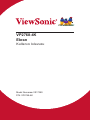 1
1
-
 2
2
-
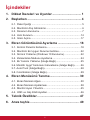 3
3
-
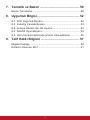 4
4
-
 5
5
-
 6
6
-
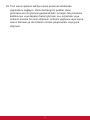 7
7
-
 8
8
-
 9
9
-
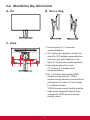 10
10
-
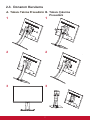 11
11
-
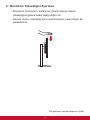 12
12
-
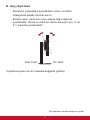 13
13
-
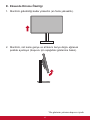 14
14
-
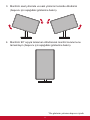 15
15
-
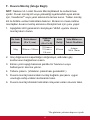 16
16
-
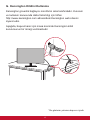 17
17
-
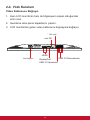 18
18
-
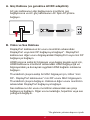 19
19
-
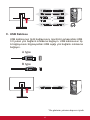 20
20
-
 21
21
-
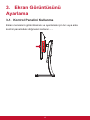 22
22
-
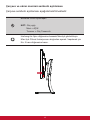 23
23
-
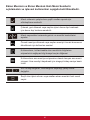 24
24
-
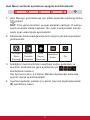 25
25
-
 26
26
-
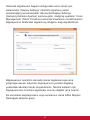 27
27
-
 28
28
-
 29
29
-
 30
30
-
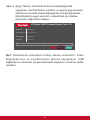 31
31
-
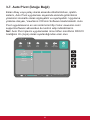 32
32
-
 33
33
-
 34
34
-
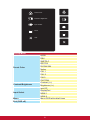 35
35
-
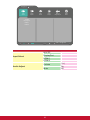 36
36
-
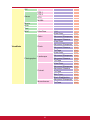 37
37
-
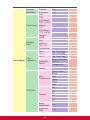 38
38
-
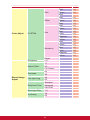 39
39
-
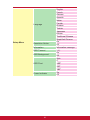 40
40
-
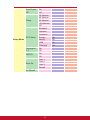 41
41
-
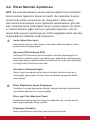 42
42
-
 43
43
-
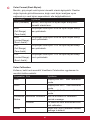 44
44
-
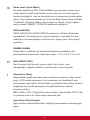 45
45
-
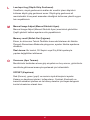 46
46
-
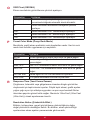 47
47
-
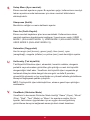 48
48
-
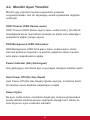 49
49
-
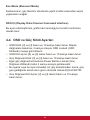 50
50
-
 51
51
-
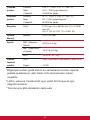 52
52
-
 53
53
-
 54
54
-
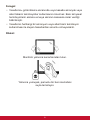 55
55
-
 56
56
-
 57
57
-
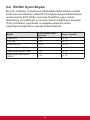 58
58
-
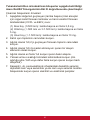 59
59
-
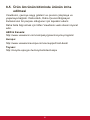 60
60
-
 61
61
-
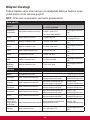 62
62
-
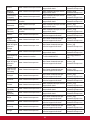 63
63
-
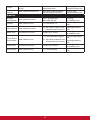 64
64
-
 65
65
-
 66
66
-
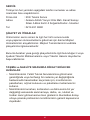 67
67
-
 68
68
-
 69
69
-
 70
70
-
 71
71
-
 72
72
ViewSonic VP2768-4K-S Kullanici rehberi
- Kategori
- TV'ler
- Tip
- Kullanici rehberi
- Bu kılavuz için de uygundur
İlgili Makaleler
-
ViewSonic VP3881-S Kullanici rehberi
-
ViewSonic VP3881-S Kullanici rehberi
-
ViewSonic VX3211-2K-mhd Kullanici rehberi
-
ViewSonic VP3268-4K Kullanici rehberi
-
ViewSonic VA2719-2K-SMHD-S Kullanici rehberi
-
ViewSonic VP2458 Kullanici rehberi
-
ViewSonic VP2768-S Kullanici rehberi
-
ViewSonic VP2785-4K Kullanici rehberi
-
ViewSonic VX3211-4K-mhd Kullanici rehberi
-
ViewSonic VG2448_H2-S Kullanici rehberi